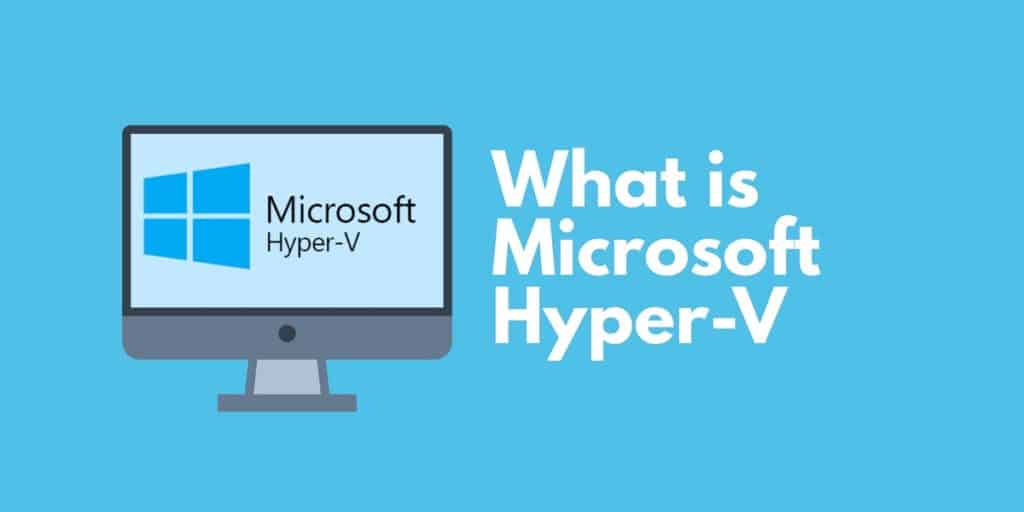
منذ إصدار Microsoft Hyper-V على Windows Server 2008 ، كان برنامج hypervisor هذا أحد أكثر خيارات المحاكاة الافتراضية شيوعًا في السوق. مع Microsoft Hyper-V ، يمكنك إنشاء وتشغيل أجهزة افتراضية دون صيانة الأجهزة المادية.
أدى نمو بيئات العمل الافتراضية إلى زيادة استخدام Microsoft Hyper-V وأدوات مراقبة الأداء للمساعدة في إدارة الموارد المجردة. في هذه المقالة ، سننظر في ماهية Microsoft Hyper-V.
ما هو Hyper-V؟ (وما هو استخدامها ل؟)
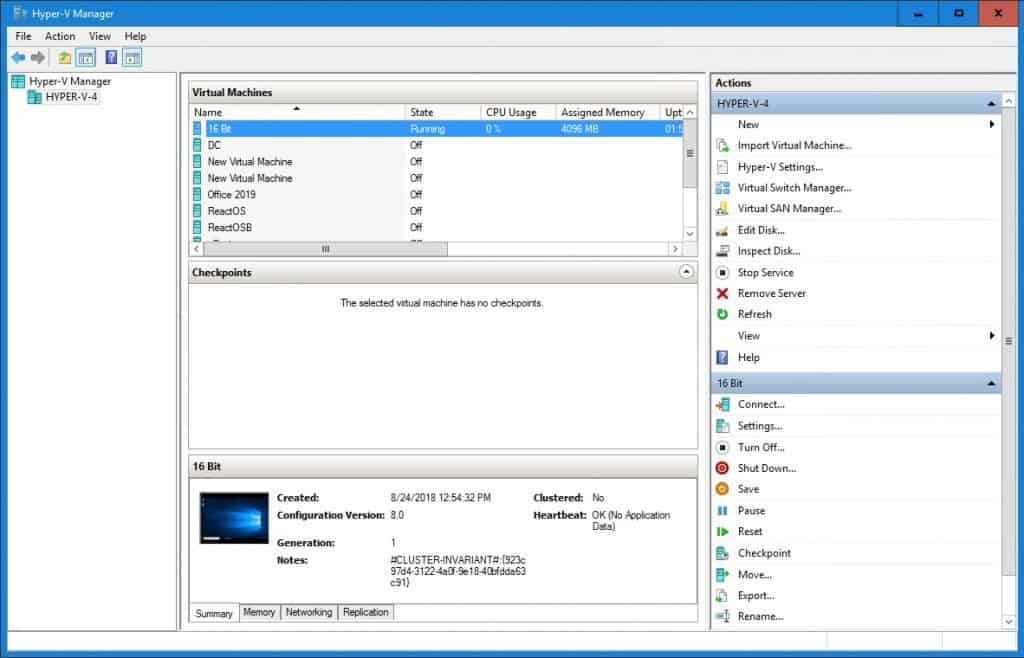
Microsoft Hyper-V هو نوع من برنامج hypervisor. برنامج Hypervisor هو برنامج يستخدم لاستضافة أجهزة افتراضية متعددة على قطعة واحدة من الأجهزة. لكل جهاز افتراضي تطبيقات وبرامج خاصة به منفصلة عن الأجهزة الأساسية. Hyper-V هو أحد أكثر برامج Hypervisor شهرة في العالم ، إن لم يكن.
يتم استخدام برامج Hypervisors مثل Hyper-V لعدة أسباب مختلفة اعتمادًا على البيئة التي يتم نشرها فيها. بشكل عام ، يساعد Hyper-V مسؤولي الشبكات على إنشاء بيئة حوسبة افتراضية بتنسيق يسهل إدارته. من قطعة واحدة من الأجهزة ، يمكن للمسؤول إدارة مجموعة من الأجهزة الافتراضية دون الحاجة إلى تغيير أجهزة الكمبيوتر.
يمكن استخدام Hyper-V للعديد من الأغراض المختلفة ، ولكنه الأكثر استخدامًا لإنشاء بيئات سحابية خاصة. تقوم بنشر Hyper-V على الخوادم لإنتاج موارد افتراضية للمستخدمين.
لماذا تعتبر Microsoft Hyper-V مهمة؟?
يعد Microsoft Hyper-V مهمًا لأنه يتيح للمستخدمين تجاوز حدود الأجهزة المادية. تعد إدارة الأجهزة المادية معقدة بشكل لا يصدق للمؤسسات الكبيرة ، التي يتعين عليها إدارة الأجهزة المتباينة والتي عفا عليها الزمن. إدارة هذه الأجهزة لا تستغرق وقتًا طويلاً للمسؤولين فحسب ، بل إنها مكلفة أيضًا.
يضيف شراء أجهزة جديدة بسرعة كبيرة ، لا سيما عندما تأخذ في الاعتبار مقدار المساحة الإضافية اللازمة لتناسب هذه الأجهزة. بدأت الشركات في محاولة لخفض التكاليف وإدارة الأجهزة بشكل أكثر كفاءة. في الوقت نفسه ، تحتوي الأجهزة الحديثة على وحدات التخزين ووحدة المعالجة المركزية وذاكرة الوصول العشوائي لتكون قادرة على الحفاظ على مجموعة متنوعة من أنظمة التشغيل الافتراضية من موقع واحد مما يجعل هذا أكثر فعالية.
ما هي الحد الأدنى لمتطلبات Microsoft Hyper-V?
- ويندوز سيرفر 2008
- ويندوز 8
- ذاكرة الوصول العشوائي 4GB
- وحدة المعالجة المركزية
كيفية تثبيت Hyper-V على ويندوز 10
إذا كان لديك أربعة متطلبات مغطاة ، فيمكنك تثبيت Hyper-V. توضح هذه الإرشادات هيكل القائمة لأجهزة كمبيوتر HP ، فقد يكون للكمبيوتر الخاص بك قائمة مختلفة. أول شيء يجب فعله هو تشغيل دعم المحاكاة الافتراضية للأجهزة عن طريق الانتقال إلى جهاز الكمبيوتر إعدادات BIOS, النقر الأمان > أمن النظام والإعداد تقنية المحاكاة الافتراضية (VTx) إلى تمكين. هذا يظهر في الصورة أدناه:
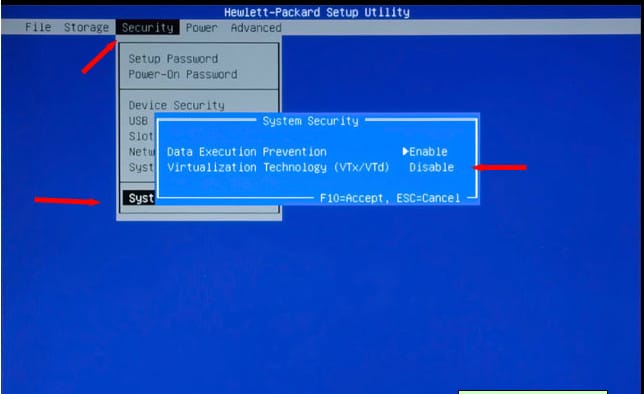
1. حفظ هذه الإعدادات وتمهيد الكمبيوتر. بمجرد انتهاء تحميل الكمبيوتر ، انتقل إلى “شريط المهام” وانقر فوق أيقونة “البحث”.
2. في حقل البحث ، اكتب ما يلي:
تشغل أو إيقاف ميزات ويندوز
3. بمجرد عرض خيار تشغيل أو إيقاف تشغيل ميزات Windows ، انقر فوقها. يجب أن تشاهد الشاشة التالية:
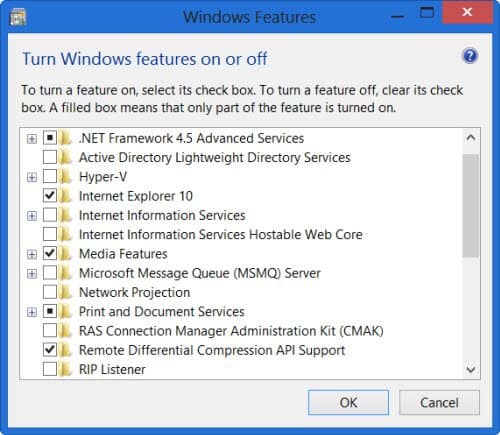
4. تمكين فرط-V عن طريق اختيار علامة الاختيار. يرجى ملاحظة أنه إذا لم يكن لديك Hyper-V ممكنًا ، فأنت بحاجة إلى إعادة تشغيل الكمبيوتر لتصبح التغييرات نافذة المفعول.
5. بمجرد تمكين Hyper-V ، عد إلى بحث أيقونة وأدخل ما يلي:
فرط الخامس مدير
6. الآن انقر فوق فرط الخامس مدير.
7. في فرط الخامس مدير اكتب فرط-V وفتح مدير التبديل الظاهري (وتقع في أجراءات لوجة). ال مدير التبديل الظاهري يظهر في الصورة أدناه:
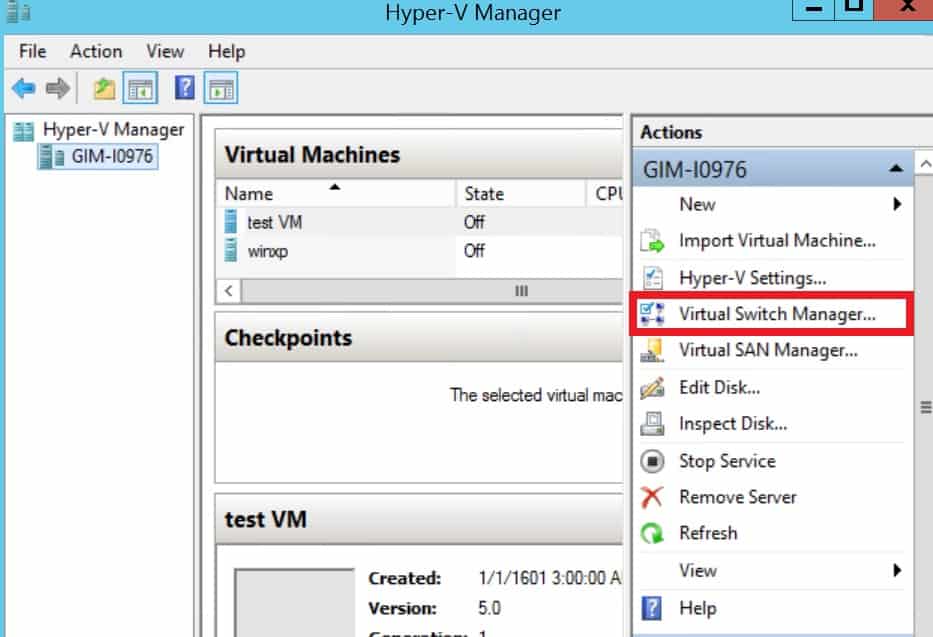
8. انقر فوق التالي إنشاء التبديل الظاهري (تأكد من أن خارجي يتم تمييز).
كيفية استخدام Hyper-V: الشبكات وإنشاء جهاز ظاهري وتشغيله
قبل إنشاء جهاز افتراضي ، من الضروري إعداد الشبكات. بدون شبكة ، لن يكون Hyper-V قادرًا على الاتصال بالشبكة. لتبدأ:
- افتح ال فرط الخامس مدير وانقر فوق اسم الكمبيوتر المحلي الخاص بك لعرض خيارات الشبكات.
- افتح ال مدير التبديل الظاهري وحدد خارجي.
- اضغط على إنشاء التبديل الظاهري زر.
- قم بتعيين اسم للمفتاح الافتراضي وانقر فوق حسنا.
- تحقق من فحص اتصال الشبكة الخارجية وربطه بالشبكة الصحيحة.
بمجرد الانتهاء من ذلك ، تكون مستعدًا لبدء إنشاء أول جهاز افتراضي.
كيفية إنشاء وتشغيل الجهاز الظاهري
أحد أول الأشياء التي ستريد القيام بها بعد تثبيت Hyper-V هو إنشاء جهاز افتراضي.
1. للبدء ، انتقل إلى جزء الإجراءات وانقر فوق جديد > آلة افتراضية.
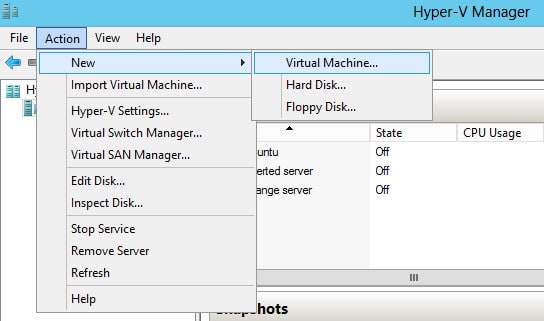
2. و معالج الجهاز الظاهري الجديد سوف تفتح. هنا يمكنك تعيين اسم لجهازك الافتراضي والبدء في تكوينه.
3. بمجرد تكوين الشبكات يتم عرض جزء ، حدد التبديل الظاهري الذي أنشأته للتو. في هذه المرحلة ، يمكنك استخدام ملف ISO لتوفير ملفات تثبيت نظام التشغيل الخاص بك (يضع Hyper-V هذا في محرك الأقراص الظاهري. ثم يقوم Hyper-V بعد ذلك بتثبيت الملفات بعد قيامك بتشغيل جهاز الكمبيوتر الخاص بك).
4. بعد الانتهاء من معالج الجهاز الظاهري الجديد سيتم عرض جهازك الظاهري الجديد في فرط الخامس مدير قائمة. لتشغيل الجهاز لأعلى ، انقر فوقه واضغط عمل > بداية في الشريط الجانبي الأيمن.
5. الآن انقر بزر الماوس الأيمن على الجهاز الظاهري واضغط على الاتصال زر. سيتم فتح الجهاز الظاهري بعد ذلك في نافذة جديدة. سترى بعد ذلك خيارات على الشاشة ستوجهك خلال عملية تثبيت الجهاز الظاهري الجديد.
6. تثبيت نظام التشغيل ثم العودة إلى فرط الخامس مدير.
7. حدد عمل > إدراج أجهزة إعداد خدمات تكامل.
8. الآن اذهب إلى مدير ملفات ويندوز وتثبيت خدمات التكامل مع القرص الظاهري لإنهاء. أنت الآن جاهز لاستخدام الجهاز الظاهري.
9. بمجرد انتهائك من استخدامه ، أوقف تشغيله عبر فرط الخامس مدير.
من المهم ملاحظة أن إغلاق النافذة سيترك الجهاز الظاهري قيد التشغيل في الخلفية (وتقليص موارد النظام). إغلاق الأجهزة الافتراضية عبر فرط الخامس مدير هي الطريقة الصحيحة للذهاب.
كيف تتعلم Hyper-V (الموارد الأساسية)
في حين أن Hyper-V بسيط ، إلا أنه لا يزال هناك قدر كبير للتعرف على الأساسيات. يتطلب تكوين Hyper-V وإدارتها فترة من الدراسة المخصصة. ستحتاج إلى تعلم النظرية الكامنة وراء Hyper-V بالإضافة إلى معرفة كيفية جعلها تعمل في بيئة شبكية حية. القول اسهل من الفعل. لحسن الحظ ، هناك عدد من الموارد التي يمكنك استخدامها لمعرفة المزيد حول هذه التكنولوجيا.
سنبحث في هذا القسم في بعض الموارد الرئيسية التي يمكنك استخدامها للوصول إلى Hyper-V:
1. Hyper-V للدورات الكاملة (Udemy Course)
Hyper-V for Complete Noobs هي دورة Hyper-V على Udemy مصممة للمبتدئين المطلقين. تستغرق الدورة ساعة واحدة فقط لإكمال وتعليم الأساسيات النظرية والعملية للأداة. يدير الدورة بابل ميندوزا ، مهندس في Udemy و Microsoft Certified Professional. تنقسم الدورة إلى خمس محاضرات حول المحاكاة الافتراضية ، وأربع محاضرات حول Hyper-V ، وثمان محاضرات حول الآلة الافتراضية وخدمات التكامل ، ومحاضرتين في الختام.
2. techtipsfromwill
techtipsfromwill هي قناة على YouTube توفر تدريبًا مجانيًا على شهادات Microsoft عبر الإنترنت. تتضمن القناة مجموعة من برامج الفيديو التعليمية لـ Microsoft Hyper-V. تشمل الدروس المدرجة في القناة:
- مقدمة ل Hyper-V
- تثبيت دور Hyper-V
- تثبيت ميزة Hyper-V العميل على Windows 8 و 8.1
- إنشاء جهاز افتراضي في Hyper-V
- تثبيت نظام التشغيل على جهاز افتراضي في Hyper-V
- تثبيت خدمات تكامل الضيف
هذه هي مورد حر كبير لبناء المعرفة للمبتدئين في قطع لدغة الحجم.
3. خادم مايكروسوفت الافتراضية: Hyper-V
المحاكاة الافتراضية لخادم Microsoft Ed Liberman: Hyper-V هي عبارة عن دورة تدريبية من أربعة أجزاء توضح كيفية استخدام Hyper-V و Systems Center Virtual Machine Manager (VMM). تتضمن الدورة التدريبية مقدمة عن المحاكاة الافتراضية لـ Microsoft ، وإدارة المحاكاة الافتراضية ، وتثبيت دور Hyper-V على Windows Server 2008 R2 والعمل مع الأقراص الثابتة الظاهرية والأجهزة الظاهرية. تتم مراجعة الدورة التدريبية بشكل كبير ويمكن الوصول إليها لأولئك الجدد في Hyper-V. ومع ذلك ، للوصول إلى الدورة التدريبية ، ستحتاج إلى التسجيل في Pluralsight.
4. المحاكاة الافتراضية للخادم باستخدام Windows Server Hyper-V و System Center
المحاكاة الافتراضية للخادم باستخدام Windows Server Hyper-V و System Center هي دورة متقدمة مصممة خصيصًا لاختبار قدرتك على نشر وإدارة Hyper-V و System Center. تتضمن الأقسام من الدورة التدريبية تثبيت دور خادم Hyper-V وتكوينه ، وإنشاء وإدارة الأقراص الثابتة الافتراضية والأجهزة الظاهرية ، وتكوين شبكات الجهاز الظاهري ، وحركة الجهاز الظاهري ، وتقسيم الفشل مع Hyper-V.
من المهم ملاحظة أن هذه الدورة التدريبية ستتقاعد في 30 أبريل 2023 ، قبل أكاديمية Microsoft الافتراضية بالكامل التي ستغلق في وقت لاحق من هذا العام.
5. Microsoft Hyper-V Cognixia Course
تتضمن دورة Cognixia حول تدريب Microsoft Hyper-V 32 ساعة تدريب لمسؤولي الشبكات حول كيفية استخدام Hyper-V ، مع منهج يغطي كل ما تحتاج إلى معرفته.
ستتعلم في الدورة التدريبية عن تثبيت وتكوين دور خادم Hyper-V ، وإنشاء وتكوين شبكات الجهاز الظاهري ، وحركة الجهاز الظاهري ، والنسخة المتماثلة Hyper-V ، وتجميع تجاوز الفشل مع Hyper-V.
6. دروس Hyper-V (دروس iT)
إذا كنت تفضل اتباع نهج تعليمي قائم على الدروس التعليمية ، فإن دروس Hyper-V التعليمية من iT هي مورد جيد لتكملة معرفتك. تقدم هذه البرامج التعليمية Hyper-V الميزات والمتطلبات الأساسية لـ Hyper-V قبل الخوض في المزيد من المشكلات المحددة ، مثل تمكين Hyper-V في Windows Server 2016 ، وحذف لقطات من النسخ الاحتياطية Hyper-V ، وإدارة خادم Hyper-V في مجموعة عمل نطاق.
مسابقة هايبر في
غالبية منافسات Hyper-V هي برامج مراقبة من النوع الأول. برامج Hypervisor من النوع 1 هي برامج Hypervisor التي تعمل مباشرة على أجهزة النظام. أمثلة على برنامج Hypervisor من النوع الأول في إم وير, كسين / XenServer ل, و KVM (نواة آلة افتراضية).
أقل شيوعًا ، تتم مقارنة Hyper-V بأجهزة Hyper-Hypervisor من النوع 2 ، والتي تعمل على مستوى التطبيق. تتضمن أمثلة برامج Hypervisor من النوع الثاني فيرتثلبوإكس, انصهار, كيمو, و يوازي سطح المكتب.
يعتمد برنامج Hypervisor المناسب لك على احتياجاتك. بطبيعة الحال ، يعتبر Hyper-V اختيارًا جيدًا للمستخدمين الجدد والمؤسسات التي تعمل كل شيء على أجهزة Microsoft. ومع ذلك ، فإن أكبر قرعة من Hyper-V هي أنه سهل الاستخدام.
مقارنة بـ ESXi ، يعتبر Hyper-V أكثر سهولة وبساطة للتكيف معه ، على الرغم من أن XenServer يمكن أن يكون اختيارًا أفضل إذا كنت تبحث عن استخدام واجهة سطر أوامر لإدارة الأجهزة الافتراضية.
ومع ذلك ، حيث يقع Hyper-V خلف الدعم من طرف ثالث. تترك تطبيقات الطرف الثالث الكثير مما هو مرغوب فيه بالمقارنة مع VMware vSphere. بالإضافة إلى ذلك ، هناك
ليس التسامح مع الخطأ أو إدارة الطاقة الموزعة للحديث.
من حيث السعر ، المكدس الثلاثة على النحو التالي:
| مايكروسوفت فرط الخامس | مجانًا أو 1،999 دولار (1،540 جنيه إسترليني) لنظام التشغيل Windows Server 2008 Standard Edition مع Hyper-V |
| برنامج VMWare | 3.624 دولار (2،792 جنيه إسترليني) مجموعة أدوات تسريع المؤسسة أو 4،620 دولار (3560 جنيه إسترليني) ترخيص إصدار الأساس |
| XenServer ل | 763 دولارًا (588 جنيهًا إسترلينيًا) لكل مقبس ، و 1525 دولارًا (1،175 جنيهًا إسترلينيًا) لكل مأخذ توصيل |
| KVM | مجانا |
فرط الخامس الرصد
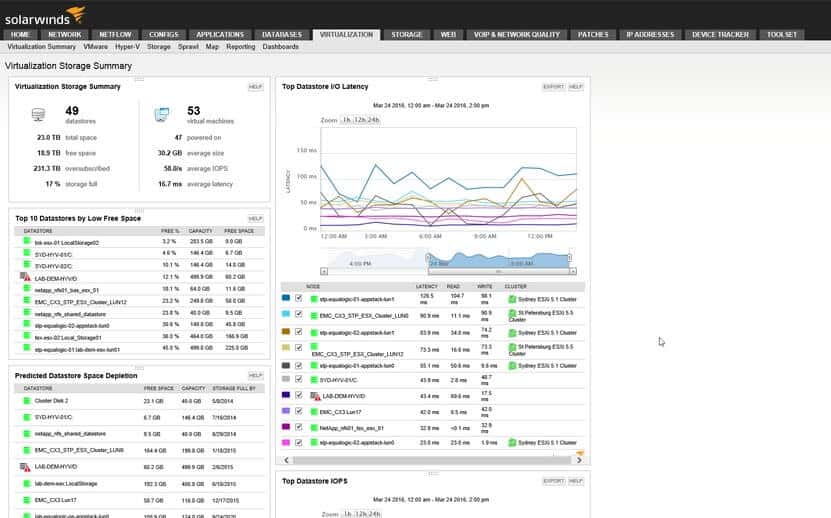
جزء من التحديات التي تأتي مع Hyper-V هو مراقبة الأجهزة الافتراضية. على عكس العقد التي يمكنك لمسها ورؤيتها في شبكتك ، فإن الأجهزة الافتراضية غير ملموسة. كموارد مجردة ، تحتاج إلى استخدام أدوات إضافية لمراقبة أدائها بفعالية (خاصة إذا كنت تستخدم الكثير من الأجهزة الافتراضية المختلفة). مدير المهام للجهاز الظاهري ليس مؤشرًا موثوقًا للأداء.
بعض من أفضل أدوات مراقبة Hyper-V هي:
- SolarWinds مدير الافتراضية
- PRTG مراقبة الشبكة
- واتس اب الذهب
على الرغم من اختلاف كل برنامج من هذه البرامج ، إلا أنه يحتوي على لوحات معلومات أداء تعرض مقاييس الجهاز الظاهري. على SolarWinds مدير الافتراضية يمكنك عرض الحالة الصحية لموارد Hyper-V بأيقونات التحذير إذا كانت هناك مشكلة. يمكن أيضًا تكوين التنبيهات لإعلامك برسالة تحذير إذا كانت هناك مشكلة مثل الاستخدام المرتفع لوحدة المعالجة المركزية.
PRTG مراقبة الشبكة و واتس اب الذهب تعمل بنفس الطريقة مع لوحات المعلومات والتنبيهات الخاصة بها لمراقبة الأجهزة الافتراضية. ومع ذلك, واتس اب الذهب مفيد بشكل خاص لأنه يقدم خريطة الشبكة خاصية.
تُظهر الخريطة بنية تحتية فعلية ومختلفة مختلفة داخل شبكتك وكيفية اتصال الهيكل معًا. هذا مفيد لأنه يمكنك مشاهدة حالة المضيفين والضيوف والمجموعات في الوقت الفعلي.
يمكن أن يساعد استخدام أداة مراقبة Hyper-V أيضًا عندما يتعلق الأمر بتشغيل التشخيص واستكشاف الأخطاء وإصلاحها. استكشاف الأخطاء وإصلاحها لقضايا مثل اختناقات المحاكاة الافتراضية أو استخدام وحدة المعالجة المركزية عالية يكون أسهل بكثير عندما يكون لديك معلومات داعمة. إن محاولة مراقبة موارد Hyper-V دون مساعدة إحدى هذه الأدوات هو أمر صعب للغاية.
مشاكل Hyper-V التي يجب الانتباه إليها
على الرغم من أن Hyper-V مفيد للغاية ، إلا أنه لا يزال لديه عدد من المشكلات الشائعة التي يجب أن تكون حذراً منها. تنطبق العديد من هذه الانتقادات على حلول المحاكاة الافتراضية الأخرى أيضًا ، ولكن على وجه الخصوص يجب أن يكون مالكي Hyper-V على دراية بما يلي:
أجهزة افتراضية بطيئة
يمكن تشغيل الأجهزة الافتراضية لمدة دقيقة ، ثم تتباطأ في عملية الزحف. لا يوجد شيء أكثر إحباطًا من محاولة استخدام جهاز افتراضي يستغرق تحميله إلى الأبد. عموما ، يمكن أن يعزى سرعات بطيئة إلى موارد الأجهزة. إذا لم يكن هناك ما يكفي من موارد الأجهزة للحفاظ على برنامج Hypervisor ، فإن أوقات التحميل البطيئة لا مفر منها.
لتقليل مخاطر ضعف أداء الأجهزة ، يوجد عدد من الأشياء التي يمكنك القيام بها:
- لا تخزن ملفات Hyper-V الافتراضية على نفس محركات الأقراص التي يستخدمها نظام التشغيل – يتم الوصول إلى محركات أقراص النظام هذه بشكل مستمر ، لذا إذا وضعت ملفات Hyper-V الافتراضية هنا فسوف تزيد أوقات الانتظار.
- استخدم مراقبة الشبكة لمراجعة أداء الأجهزة – تتيح لك مراقبة أداء الأجهزة الظاهرية والأجهزة الفعلية معرفة ما إذا كانت هناك مشكلة مبكرة حتى تتمكن من إصلاحها.
ملء مساحة التخزين
بالنسبة إلى Hyper-V ، تعد مساحة التخزين الفعلية سلعة ثمينة. يؤثر انخفاض مساحة التخزين الفعلية بشكل كبير على جودة التجربة على الأجهزة الافتراضية. تعد إدارة مساحة التخزين بشكل مستمر أمرًا ضروريًا للتأكد من وجود الموارد المتاحة لدعم الأجهزة الافتراضية.
لحل هذه المشكلة ، يمكنك استخدام توسيع الأقراص الثابتة الظاهرية بشكل حيوي. هذه هي الملفات التي تعمل بمثابة الأقراص الصلبة المادية المجردة. تحتاج أيضًا إلى التأكد من أنه كلما قمت بحذف جهاز ظاهري ، تقوم بحذف القرص الثابت الظاهري يدويًا أيضًا. سيؤدي هذا إلى التأكد من أنه ليس لديك أي أجهزة افتراضية ميتة تستهلك التخزين.
بطء نسخ الملفات ونقل الملفات
ليس من غير المألوف بالنسبة لعمليات نقل ملفات Hyper-V لتجربة بطء لا يصدق. يمكن أن يكون سبب المشكلة أي شيء من تخزين اختناق إلى تنازع المورد. بشكل عام ، يحدث البطء لأن التصحيح مفقود أو يحتاج VMQ إلى تعطيل. يمكن أن يكون تعطيل VMQ صعبًا لأن العديد من البائعين يعيدون تمكين VMQ تلقائيًا بمجرد تحديث برامج التشغيل.
ما هو Hyper-V: مزود رائد للجهاز الظاهري
كواحد من برامج Hypervisor الرائدة ، ليس من المفيد فقط أن تكون مألوفًا ولكنه حيوي إذا كنت تبحث عن دمج خدمات افتراضية. إذا كنت جديدًا على الخدمات الافتراضية ، فستساعدك بساطة Hyper-V Manager وإنشاء الأجهزة الافتراضية على اتخاذ خطواتك الأولى. على الرغم من وجود منافسين أقوياء مثل VMware و XenServer للاختيار من بينها ، فإن Hyper-V هو الاختيار الطبيعي لبيئات Windows.
ومع ذلك ، إذا كنت تنوي نشر Hyper-V ، فمن المستحسن أن تستخدم أداة مراقبة Hyper-V لإدارة أداء الأجهزة الافتراضية. من خلال الاستباقية ومراقبة الأجهزة الافتراضية عن كثب ، يمكنك ضمان حصول مؤسستك على أفضل خدمة.
ستقضي أيضًا على الإزعاج والمضاعفات التي تأتي مع محاولة مراقبة الأجهزة الافتراضية يدويًا. يمنحك الاستثمار في حل مراقبة Hyper-V الفرصة للحفاظ على مواردك الافتراضية آمنة مثل أجهزتك المادية.
-V قادرًا على الاتصال بالإنترنت أو بأي شبكة محلية. يمكن إنشاء شبكة افتراضية داخلية باستخدام Hyper-V Manager. بعد إعداد الشبكة ، يمكن إنشاء جهاز افتراضي جديد باستخدام Hyper-V Manager. يمكن تحديد نظام التشغيل الذي يتم تثبيته على الجهاز الافتراضي وتحديد الموارد المخصصة له. بعد إنشاء الجهاز الافتراضي ، يمكن تشغيله والوصول إليه كما لو كان جهازًا حقيقيًا. يمكن استخدام الجهاز الافتراضي لتشغيل التطبيقات والبرامج واختبارها دون التأثير على الأجهزة الحقيقية. كيف تتعلم Hyper-V (الموارد الأساسية) هناك العديد من الموارد المتاحة لتعلم Hyper-V. يمكن العثور على دورات تدريبية عبر الإنترنت على مواقع مثل Udemy و Cognixia. يمكن أيضًا العثور على دروس ونصائح على مواقع مثل techtipsfromwill و iT lessons. يمكن أيضًا الاطلاع على موارد Microsoft الرسمية للحصول على معلومات حول Hyper-V. مسابقة هايبر في فرط الخامس